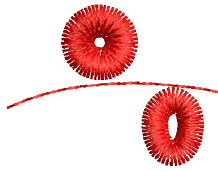 Con Perforatori selezionato, ciascun punto di penetrazione ago diventa un buco di perforatore, a prescindere dal tipo di punto selezionato. I buchi di perforatore sono generalmente stabilizzati con Zigzag per evitare lo sfrangiamento ed il movimento, e bordati con punti Satin.
Con Perforatori selezionato, ciascun punto di penetrazione ago diventa un buco di perforatore, a prescindere dal tipo di punto selezionato. I buchi di perforatore sono generalmente stabilizzati con Zigzag per evitare lo sfrangiamento ed il movimento, e bordati con punti Satin.
Che si tratti di digitalizzare per coltello o ago, la tecnica è la stessa.
1Assicurati che Penetrazioni sia attivo.
2Apri l’Elenco punti per visualizzare ciò che accade a livello del punto.
3Clicca l’icona Sequenza e digitalizza una sequenza di stabilizzazione attorno al foro di perforazione. Ciò facilita la prevenzione di strappi nel tessuto.
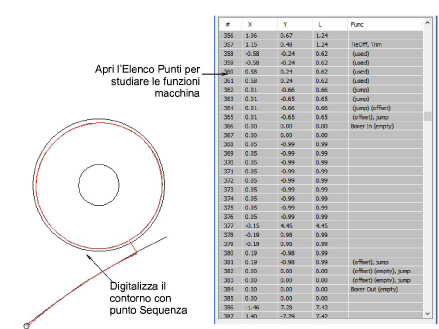
4Clicca l’icona Perforatori. Si inserisce una funzione macchina per indicare il passaggio da cucitura a perforazione.
5Utilizzando lo strumento Sequenza, digitalizza le linee di taglio. Per un buco tondo, digitalizza due linee intersecanti. Per un foro ovale, digitalizza una singola linea taglio. Le forme a rombo rappresentano tagli perforanti sul tessuto. La dimensione indica la profondità del taglio. Esse non appaiono in TrueView.

Nota: Alcuni digitalizzatori preferiscono utilizzare lo strumento Manuale. Ogni punto digitalizzato diventa un buco di perforazione. Tieni presente, tuttavia, che i fori digitalizzati in questo modo non possono essere scalati.
6Disattiva la lunghezza variabile della sequenza e riducila a 1,0-1,5 mm tramite Proprietà oggetto > Contorni > Sequenza. In questo modo le penetrazioni dei perforatori sono più vicine tra loro per un taglio più pulito.
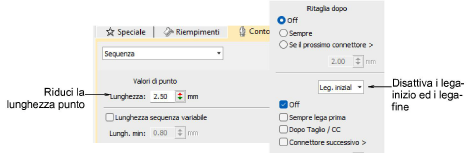
7Poichè il coltello di perforazione non richiede punti di lega inizio e fine, disattiva queste funzioni tramite il tab Proprietà oggetto > Connettori.
8Clicca Perforatori di nuovo per deselezionarlo. In questo modo ritorni alla cucitura normale. Devi ora stabilizzare il tessuto e creare bordi cucendo attorno ad essi con punti copertura Zigzag e Satin.
1Utilizzando il punto Zigzag, digitalizza attorno al buco con Colonna A oppure, se ce l’hai, lo strumento Anello.
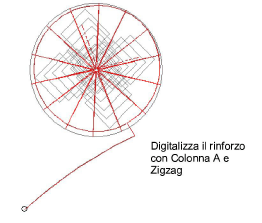
2Disattiva il sottopunto e regola la lunghezza del punto a circa 3 mm.
3Colloca l’orlo interno vicino al centro del buco in modo che ‘avvolga’ il tessuto.
4Nell’Elenco punti vedrai le funzioni Perforatore dentro e Perforatore fuori ogni volta che il coltello perforante è innestato.
1Digitalizza la cucitura di copertura con Colonna A e Satin. Oppure, come scorciatoia, duplica l’oggetto zigzag ed applica punto satin.
2Ancora una volta, assicurati che il sottopunto sia disattivato.
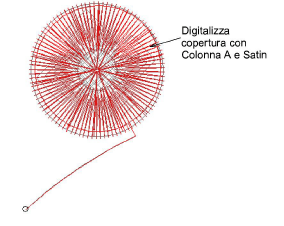
3Usa Allinea centri per allineare tutti gli oggetti.
4Prova a sperimentare altri stili di cuciture di copertura:
Per uno stile più aperto, prova Zigzag da solo diminuendo la spaziatura punti a circa 1 mm.
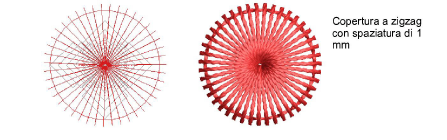
Per un look più organico, prova ad applicare l’effetto Punto a mano alle cuciture di copertura Zigzag.
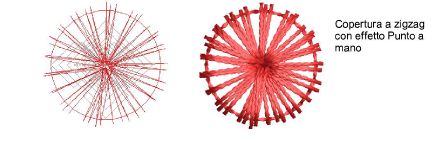
Oppure, per una copertura più densa, prova Punto a mano con Satin.
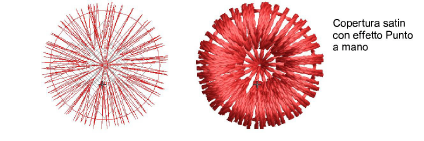
Il punto Pagadhi o Spago può anche suggerire un’interessante copertura per i buchi di perforatore, sia tondi che quadrati.
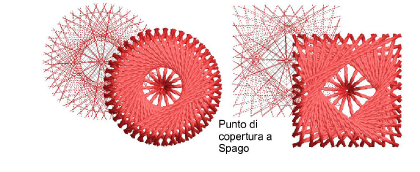
Qui vediamo un disegno sperimentale di fori di perforatore quadrati. Con angoli aguzzi, le cuciture tendono a tirare il tessuto verso l’interno. Cerchiamo di compensare questo problema inclinando gli angoli verso l’esterno.
